Googleアシスタントは、さまざまなことをお手伝いします。 きみにあげる 画面上のテキストを読む と ルーチンを設定する. それがあなたを助けることができるもう一つのことは、音声メッセージを送ることです。 このプロセスは想像以上に簡単で、急いでいるときに貴重な時間を節約できます。
Googleアシスタントを使用して音声メッセージを送信する方法
ほぼすべての目的でGoogleアシスタントを使用したい場合は、この方法で音声メッセージを送信することをお勧めします。 まず、「OK、Google」と言って、聞いていることを示す音が聞こえたら、音声メッセージを送信したいと言ってから、相手の名前を言います。 音声メッセージを送信して、Googleアシスタントから相手に尋ねられるのを待つこともできます。
音声メッセージをSMSとWhatsAppのどちらで送信するかを指定しない場合、Googleアシスタントから選択を求められます。 どちらを使用するかを指定するか、Googleアシスタントに表示されるオプションをタップします。
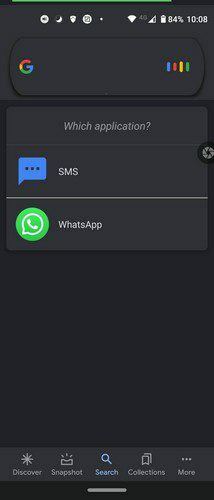
Googleアシスタントが録音を開始していない場合は、マイクをタップして開始します。 メッセージを録音します。完了したら、[送信]ボタンをタップするか、Googleアシスタントからメッセージが送信されるのを待つことができます。
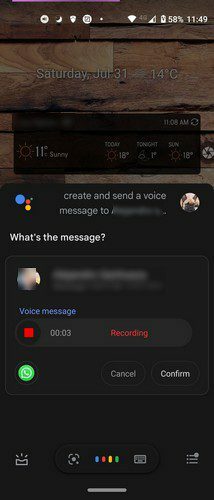
再生アイコンをタップすると、メッセージが送信される前に聞くことができます。 気が変わって音声を落としたい場合は、いつでもキャンセルボタンをタップできます。
結論
Googleアシスタントを使用して音声メッセージを送信すると、メッセージを送信する必要があるが、手がいっぱいになっている場合に役立ちます。 私のテスト中、Googleアシスタントは時々誤動作しましたが、メッセージを送信することができました。
Googleアシスタントが音声メッセージを送信するのが見えると思いますか? うまくいけば、これはあなたには起こらないか、機能の目的を損なうことになります。 以下のコメントであなたの考えを共有してください、そしてソーシャルメディアで他の人と記事を共有することを忘れないでください。